Hvis Google Maps ikke er på engelsk og du vil endre språkinnstillingene, kan du gjøre det fra appens meny.
I denne guiden skal vi liste opp trinnene du skal følge hvis du trenger å endre kartspråkinnstillingene på PC og mobil.
Merk: Appen viser automatisk stedsnavn og kartetiketter på det lokale språket i landet du befinner deg i.
Trinn for å endre språkalternativer for Google Maps på PC
- Start Google Maps på datamaskinen og klikk på Meny
- Rull ned til Språk
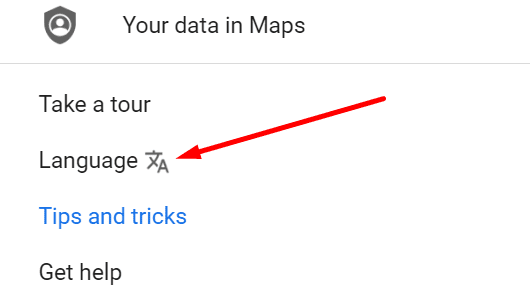
- Velg språket du vil bruke for kartindikasjoner (i ditt tilfelle engelsk)
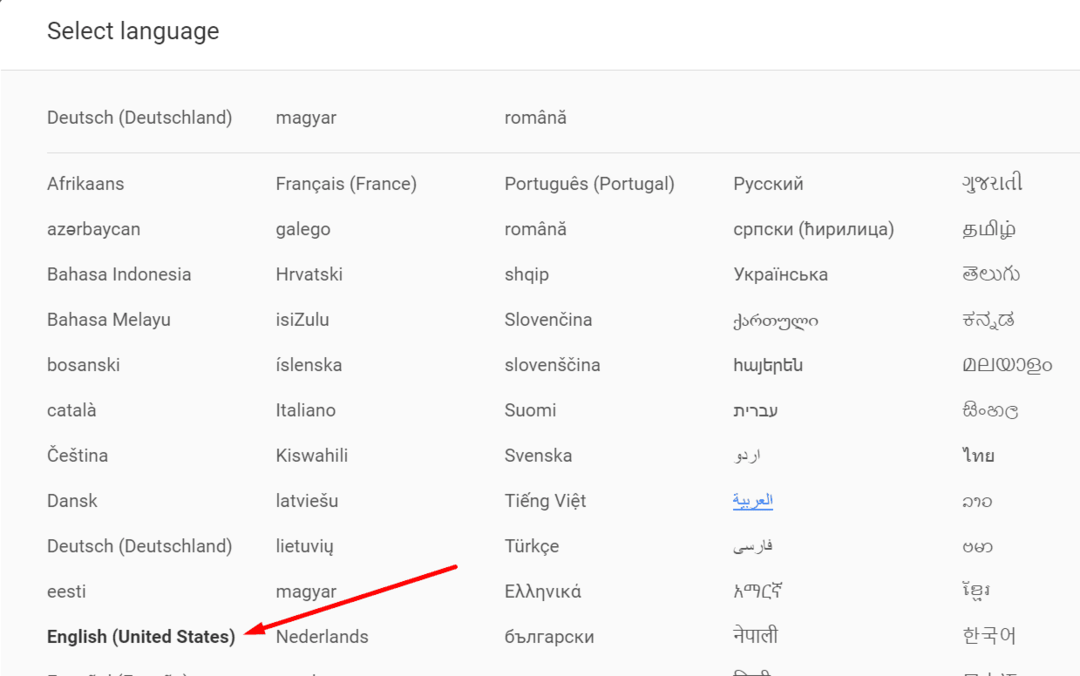
- Kartstedsinformasjon vil nå vises på språket du valgte.
Endre landdomene på Google Maps
Hvis du for øyeblikket befinner deg i et engelsktalende land, kan du også endre landdomene. Det er URL-adressen som er synlig i nettleseren din hvis du bruker tjenesten på datamaskinen din.
- Gå til Google Maps
- Sjekk landnavnet som vises nederst til høyre på skjermen
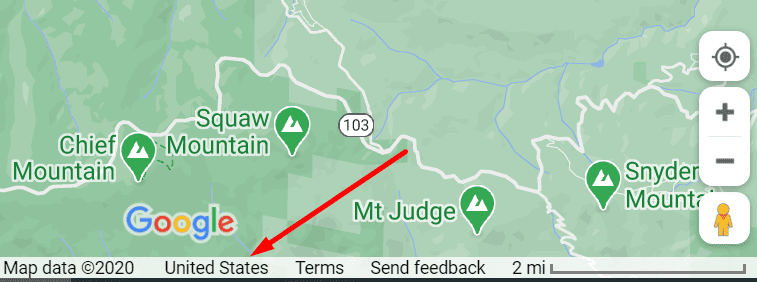
- Klikk på landets navn for å åpne Regioninnstillinger side
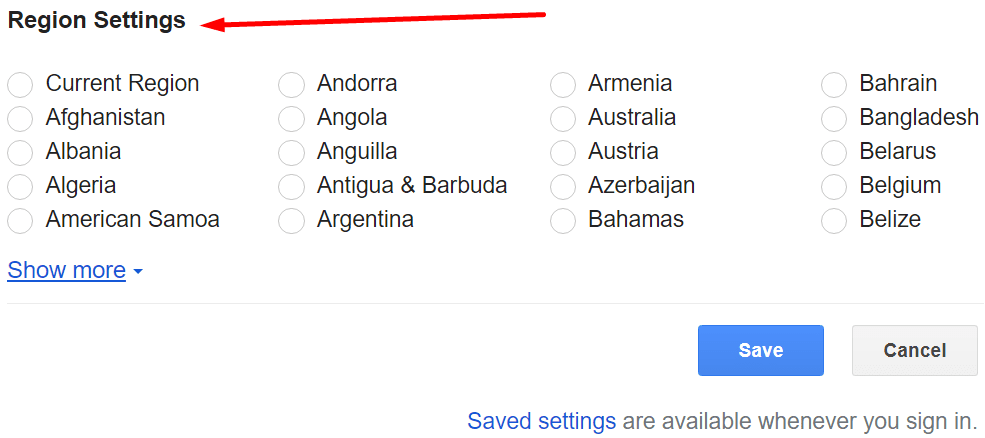
- Under Regioninnstillinger velger du et engelsktalende land og lagrer de nye innstillingene.
Trinn for å endre navigasjonsspråket i Google Maps på Android
Hvis du bruker telefonen til å navigere med Google Maps, kan du endre tale- og språkinnstillingene slik:
- Start Google Maps-appen på mobilenheten din
- Trykk på profilbildet ditt
- Plukke ut Innstillinger
- Gå til Navigasjonsinnstillinger

- Trykk på Lyd ogStemme og så Stemmevalg
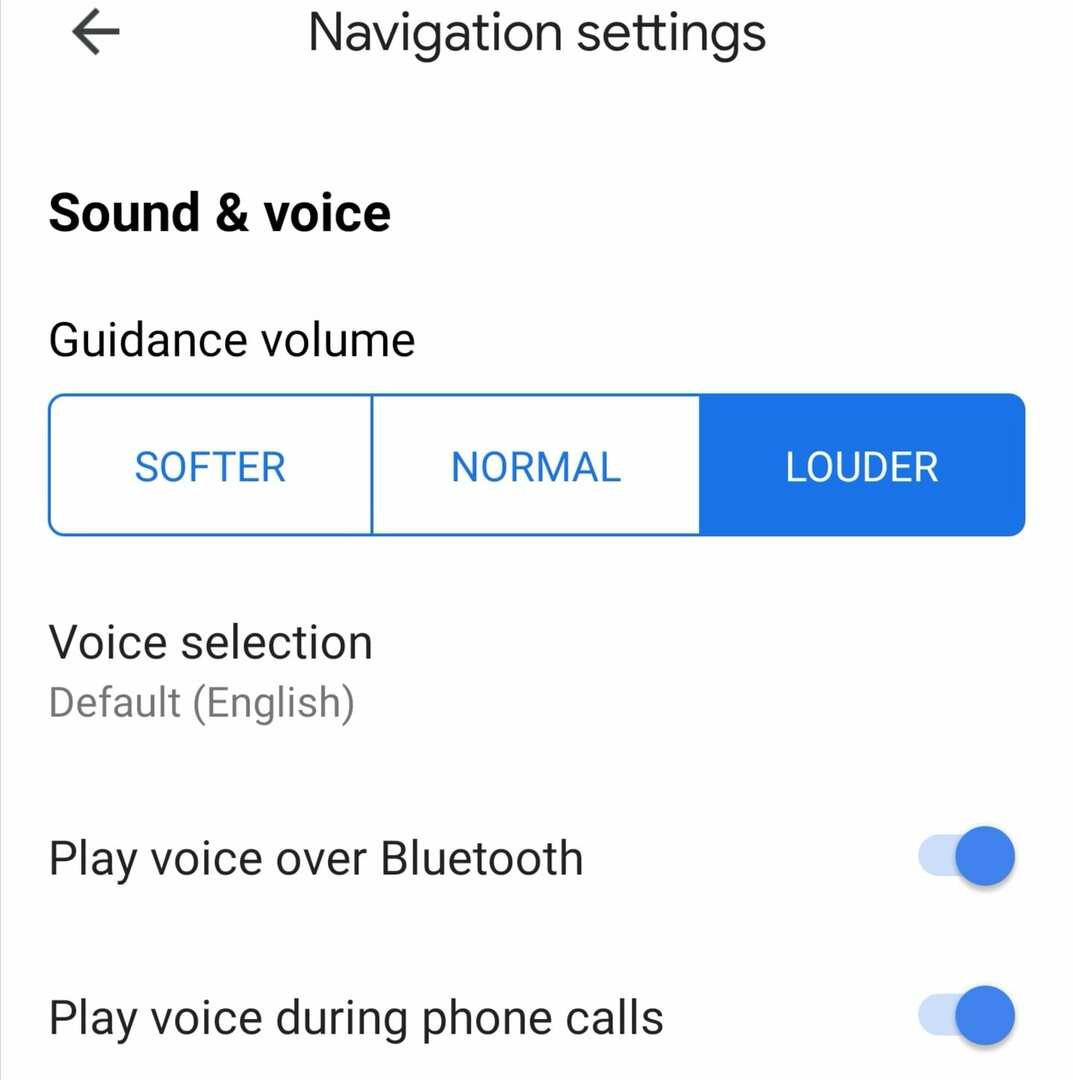
- Velg engelsk som navigasjonsstemme og språk.
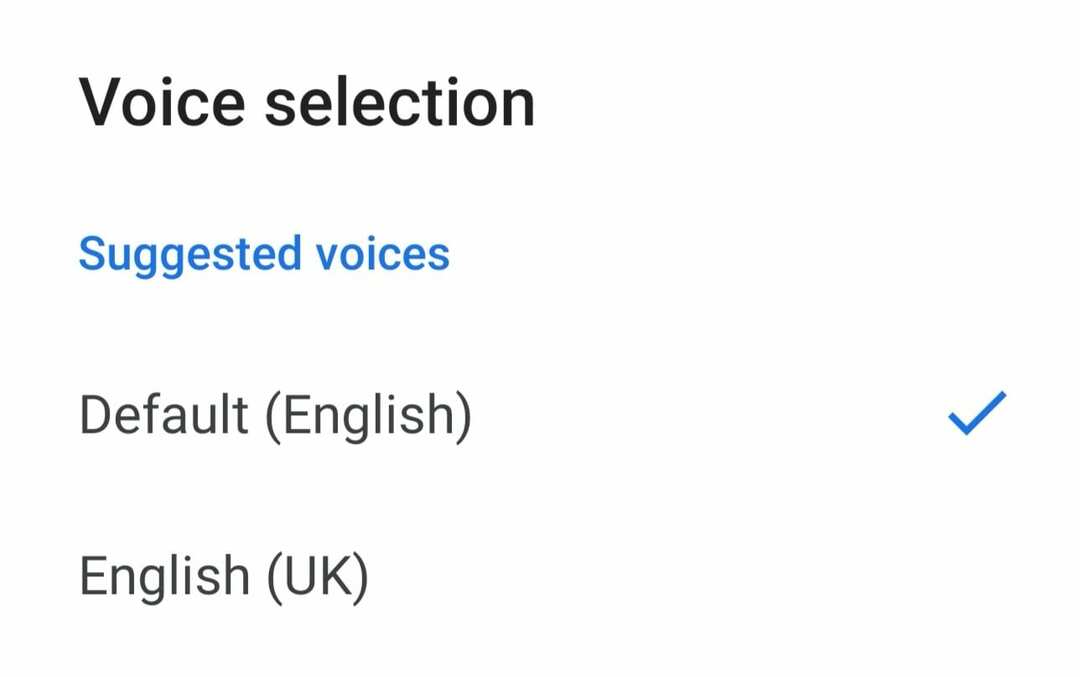
Hvis appen fortsatt ikke er på engelsk, tøm hurtigbufferen og se etter oppdateringer.
- Gå til Innstillinger → Apper → bla ned til Google Kart
- På enkelte telefonmodeller må du kanskje velge Apper to ganger for å få tilgang til Maps-appen
- Plukke ut Oppbevaring
- Trykk på Tøm cache knapp

- Start nå Play Butikk-appen og søk etter Google Maps
- Hvis det er en Oppdater knappen ved siden av appen, velg den for å installere den nyeste appversjonen.

Klarte du å endre språkinnstillingene for Google Maps slik at tjenesten viser navigasjonsinformasjon på engelsk? Gi oss beskjed i kommentarene nedenfor.